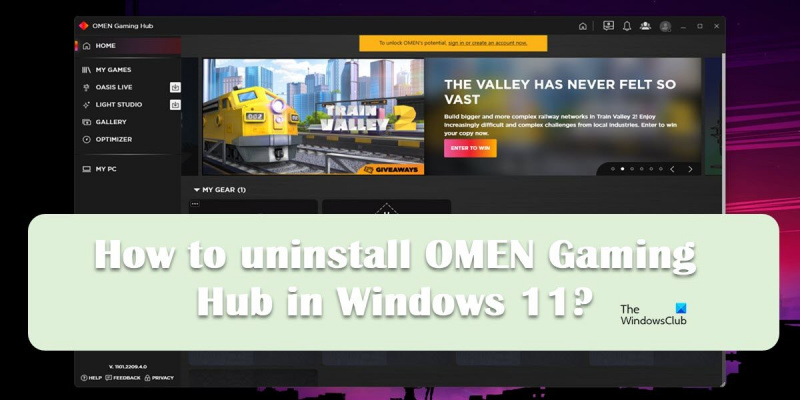IT 전문가라면 Windows 11에서 OMEN Gaming Hub를 제거하는 것이 약간 어려울 수 있다는 것을 알고 계실 것입니다. 다음은 이를 수행하는 방법에 대한 빠른 가이드입니다.
1. 먼저 제어판을 열고 프로그램 및 기능으로 이동합니다.
2. 설치된 프로그램 목록에서 OMEN Gaming Hub를 찾아 클릭합니다.
3. 제거 버튼을 클릭합니다.
Windows 용 Chrome OS 에뮬레이터
4. 프롬프트에 따라 제거를 완료합니다.
그게 다야! 이제 문제 없이 OMEN Gaming Hub를 제거할 수 있습니다.
게임 센터 OMEN 는 일반적으로 대부분의 HP 시스템에 사전 설치되어 있으며 더 나은 게임 경험을 위해 PC를 최적화하는 데 사용할 수 있는 HP 프로그램입니다. 그러나 일부 사용자는 Windows 11 컴퓨터에서 OMEN Gaming Hub 제거 . 이 게시물에서는 메서드에 대해 이야기하고 실행 방법을 살펴보겠습니다.

OMEN Gaming Hub가 필요한 이유는 무엇입니까?
OMEN Gaming Hub는 게임 실행기, 게임 최적화 프로그램 및 정말 좋은 컴퓨터 관리 도구로 사용할 수 있는 HP의 내장 유틸리티입니다. RGB 조명을 제어하고, 시스템의 CPU 및 GPU 사용량을 모니터링하고, 오버클럭하고, 몇 가지 다른 작업을 수행할 수 있습니다. 이 도구의 가장 좋은 점 중 하나는 AI 기능으로, 게임 기술을 측정한 다음 이를 보여줍니다.
dep windows 10 비활성화
또한 Game Center를 사용하면 앱 자체가 게임 런처 역할을 할 수 있으므로 Steam 및 Epic Games와 같은 다양한 게임 런처를 사용하지 않아도 됩니다. OMEN Gaming Hub에는 다른 멋진 기능이 있지만 일부 사용자는 이렇게 많은 유용한 기능을 찾지 못합니다. 그들은 컴퓨터에서 응용 프로그램을 제거하기를 원하며 제어판을 방문하는 것이 작동하지 않는 것 같습니다. 응용 프로그램은 목록에서 사용할 수 없으므로 이 방법으로 제거할 수 없습니다.
Windows 11/10에서 OMEN Gaming Hub를 제거하는 방법
Windows 11/10에서 OMEN Gaming Hub를 제거하려면 제안된 옵션을 따르십시오.
- Windows 검색에서 OMEN Gaming Hub 제거
- Windows 설정에서 OMEN Gaming Hub를 제거합니다.
두 가지에 대해 자세히 이야기합시다.
1] Windows 검색에서 OMEN Gaming Hub를 제거합니다.

OMEN Gaming Hub를 포함하여 앱을 제거하는 가장 쉬운 방법은 시작 메뉴에서 해당 앱을 찾아 관련 제거 버튼을 클릭하는 것입니다. 이 솔루션에서는 동일한 작업을 수행합니다. 먼저 작업 표시줄에서 검색 아이콘을 클릭하거나 Win+S를 누르고 다음을 입력합니다. '오멘 게임센터'와 '삭제' 버튼을 클릭합니다(찾을 수 없으면 드롭다운 아이콘을 클릭한 다음 해당 버튼을 클릭합니다). 작업을 확인하라는 메시지가 표시되고 제거를 다시 클릭하면 앱이 제거되기를 바랍니다.
PC에서 페이지를 단어로 변환
2] Windows 설정에서 OMEN Gaming Hub를 제거합니다.
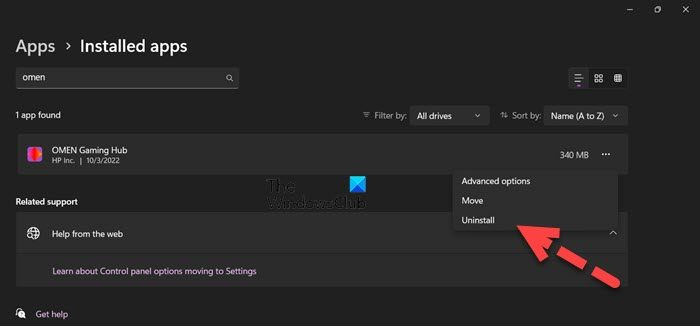
이전 방법이 효과가 없다면 Windows 설정을 사용하여 앱을 제거하십시오. 많은 사용자가 제어판을 사용하여 OMEN Gaming Hub를 제거할 수 없다고 보고했습니다. 당신이 그들 중 하나라면 Windows 설정은 훌륭한 대안입니다. 설정을 사용하여 OMEN Gaming Hub를 제거하려면 아래 단계를 따르십시오.
- 열려 있는 윈도우 설정 시작 메뉴에서 검색하거나 키보드 단축키 Win+I를 사용합니다.
- 이동 애플리케이션 > 애플리케이션 및 기능.
- 찾고있는 게임 센터 OMEN.
> 윈도우 11 : 세 개의 세로 점을 클릭하고 삭제를 선택합니다.
>윈도우 10 : 앱을 선택하고 제거를 클릭합니다. - 작업을 확인하려면 '삭제'를 다시 클릭하십시오.
따라서 응용 프로그램은 컴퓨터에서 영구적으로 제거됩니다.
또한 읽으십시오: Windows 11/10에서 Microsoft Store 앱을 설치 또는 제거하는 방법
OMEN Gaming Hub를 비활성화할 수 있습니까?
예, OMEN Gaming Hub를 제거하지 않으려면 앱 서비스를 비활성화하는 것이 가장 좋습니다. 서비스 HSA HP 오멘 서비스(시작 메뉴에서 애플리케이션 열기)로 이동하여 원하는 서비스를 찾아 마우스 오른쪽 버튼으로 클릭하고 중지를 선택할 수 있습니다.
Omen Gaming Hub를 다시 설치하는 방법은 무엇입니까?
Omen Gaming Hub를 다시 설치하려면 먼저 앱을 제거하십시오. 동일한 작업을 수행하는 두 가지 방법을 언급했습니다. 둘 중 하나를 확인하고 시스템에서 앱을 제거할 수 있습니다. 앱을 제거한 후 Omen.com으로 이동하거나 마이크로소프트 스토어 최신 버전의 응용 프로그램을 설치하십시오.
읽다: Windows 11에서 프로그램을 제거하는 방법
HP Omen에 바이러스가 있습니까?
예, 다른 컴퓨터와 마찬가지로 HP Omen에는 바이러스 또는 중복 응용 프로그램이 있습니다. 이러한 응용 프로그램은 드라이버의 많은 부분을 차지할 수 있으며 시스템 성능에도 영향을 미칠 수 있습니다. 바이러스 제거 도구를 사용하여 컴퓨터를 청소하는 것이 좋습니다.
또한 읽으십시오: Windows 11/10에서 Bloatware를 제거하는 방법.
hp 노트북을위한 최고의 무선 마우스